苹果iphone和mac云同步存在延迟?这些方法或许能帮到你
苹果设备的云同步功能无疑为我们的生活和工作带来了极大的便利,但在实际使用过程中,一些用户可能会遇到iphone和mac云同步存在延迟的问题。这不仅影响了数据的实时性,还可能给我们的日常使用带来困扰。本文将详细介绍几种解决苹果iphone和mac云同步延迟的方法,帮助用户更全面地了解如何应对这一问题。
1. 确保设备连接网络良好
首先,我们需要确保iphone和mac都连接到了稳定且良好的网络上。网络的不稳定或速度过慢都可能导致云同步延迟。可以尝试切换到不同的网络环境,比如从wi-fi切换到4g/5g,或者从一个wi-fi热点切换到另一个,看看是否能改善同步速度。
2. 检查icloud设置
接下来,需要检查icloud的设置是否正确。确保icloud功能在iphone和mac上都已启用,并且相关同步选项都已打开。例如,在iphone上,可以进入“设置”->“[你的姓名]”->“icloud”,检查各项同步功能是否已启用。在mac上,可以通过“系统偏好设置”->“icloud”来进行相同的检查。
3. 重启设备和更新系统
有时,简单的重启设备就能解决同步延迟的问题。重启后,系统会重新建立与icloud的连接,可能会加速同步过程。此外,确保设备和系统都是最新版本也非常重要。苹果每次的系统更新都会修复一些已知的问题,包括同步问题。因此,建议定期更新设备系统和应用程序。
4. 重新登录icloud账户
如果上述方法都没有解决问题,可以尝试登出再重新登录icloud账户。在iphone上,可以进入“设置”->“[你的姓名]”->“退出登录”,然后重新登录。在mac上,可以通过“系统偏好设置”->“icloud”->“退出登录”来进行相同的操作。重新登录后,系统会重新建立与icloud的连接,可能会解决同步延迟的问题。
5. 使用终端命令重置进程
对于熟悉mac终端的用户,可以尝试使用终端命令来重置icloud文件同步的进程。打开终端,输入以下命令:
```bash
killall bird
killall cloudd
```
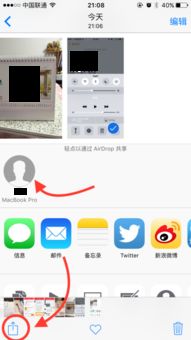
这两个命令分别用于结束icloud文件同步的核心进程bird和cloudd。之后,可以进一步使用以下命令来重置clouddocs文件夹:
```bash
cd ~/library/application\ support
mv clouddocs clouddocsold
```
这将把application support文件夹中的clouddocs文件夹重新命名,可能会触发系统重新建立同步连接。
6. 检查apple id和双重认证
确保iphone和mac都登录了同一个apple id,并且启用了apple id的双重认证。双重认证可以增加账户的安全性,并可能改善同步的可靠性。可以在iphone的“设置”->“密码与安全性”中检查并启用双重认证,在mac上则可以通过“系统偏好设置”->“icloud”->“账户详细信息”->“安全性”来进行相同的操作。
7. 借助第三方工具
有时,网络运营商的选择也可能影响同步速度。例如,一些用户发现使用联通网络的同步速度明显慢于电信网络。对于这种情况,可以考虑使用第三方网络加速工具,如爱加速,来切换到更快的网络运营商。
苹果iphone和mac云同步存在延迟的问题可能由多种因素引起,包括网络不稳定、设置错误、系统问题等。通过本文介绍的几种方法,大多数用户应该能够找到适合自己的解决方案。如果问题依然存在,建议联系苹果官方客服或前往苹果授权服务中心进行进一步的检查和维修。希望这些方法能帮助你解决云同步延迟的问题,享受更加流畅和高效的苹果设备使用体验。






















